
Videon tekeminen Clipsissä
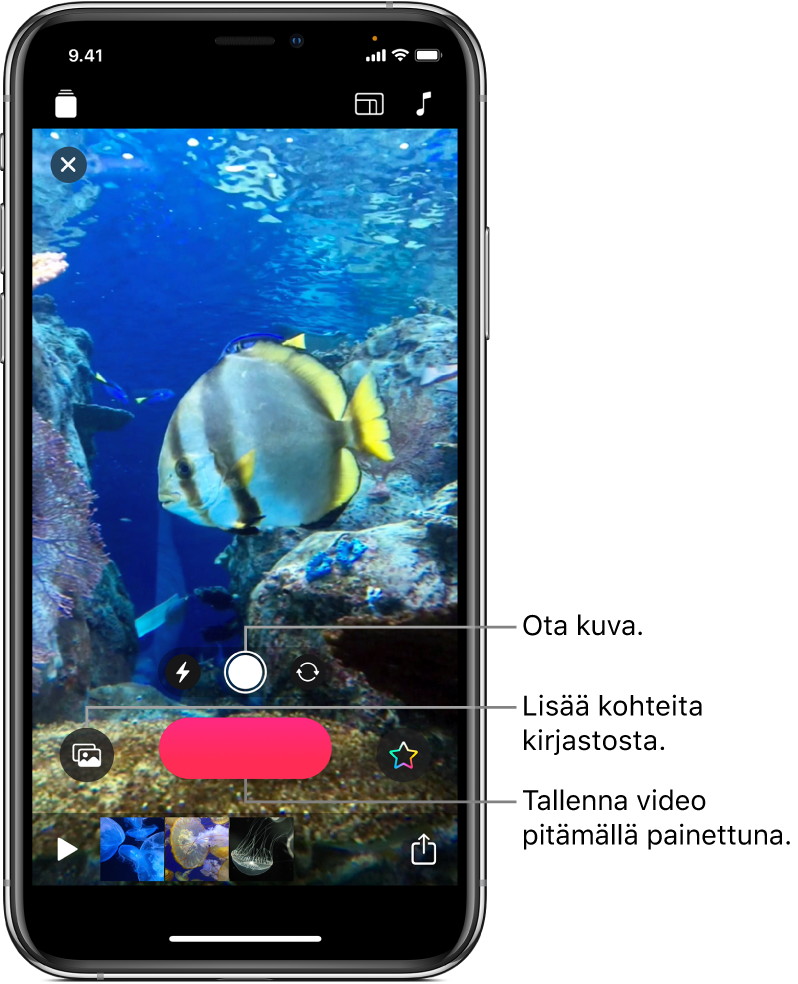
Clipsin avulla on helppoa päästä alkuun. Luo uusi video ja lisää videoklippejä ja kuvia kirjastostasi tai ota kuvia ja tallenna klippejä suoraan videollesi. Voit jopa tallentaa puhetta samalla, kun lisäät klippejä ja kuvia – ja voit lisätä äänesi mukaan tahdistettua tekstitystä.
Huomaa: Kun avaat Clips-apin ensimmäisen kerran, sinulta pyydetään lupaa käyttää kameraa, mikrofonia ja kuvakirjastoa. Jos haluat muuttaa näitä lupia myöhemmin, katso Laiteominaisuuksien käytön hallinta iPhonessa ja Appien tietojen käytön hallitseminen iPhonessa iPhonen käyttöoppaassa.
Uuden videon luominen
Napauta
 Clipsissä
Clipsissä  ylävasemmalla.
ylävasemmalla.Napauta Uusi projekti
 .
.
Klipin kuvasuhteen asettaminen
Voit asettaa klipin kuvasuhteen (kuvan leveyden ja korkeuden välisen suhteen) ennen kuin tallennat sen. iPhonella klipit tallennetaan oletuksena 16:9 kuvasuhteessa (yleisin laajakuvan kuvasuhde). iPadilla klipit tallennetaan oletuksena 4:3 kuvasuhteessa (yleisin muotokuvan kuvasuhde). Sosiaalisessa mediassa jaettujen videoiden kuvasuhde on tavallisesti neliö.
Kun sinulla on avoin video Clips-apissa
 , napauta yläoikealla
, napauta yläoikealla  .
.Napauta 16:9, 4:3 tai Neliö.
Klipin tallentaminen tai kuvan ottaminen
Tee Clips-apissa ![]() jokin seuraavista:
jokin seuraavista:
Videoklipin tallentaminen: Pidä punaista Tallenna-painiketta painettuna.
Tallenna jatkuvasti pyyhkäisemällä ylös ja lopeta tallennus napauttamalla Tallenna-painiketta.
Kuvan ottaminen: Napauta suljinpainiketta ja pidä Tallenna-painiketta painettuna niin pitkän aikaa kuin haluat kuvan näkyvän videolla.
Vaihda etu- ja takakameran välillä napauttamalla ![]() .
.
Kuvien tai klippien lisääminen kirjastosta
Napauta
 Clips-apissa
Clips-apissa  ja napauta sitten Kuvat.
ja napauta sitten Kuvat.Siirry muihin kansioihin ja albumeihin napauttamalla Albumit.
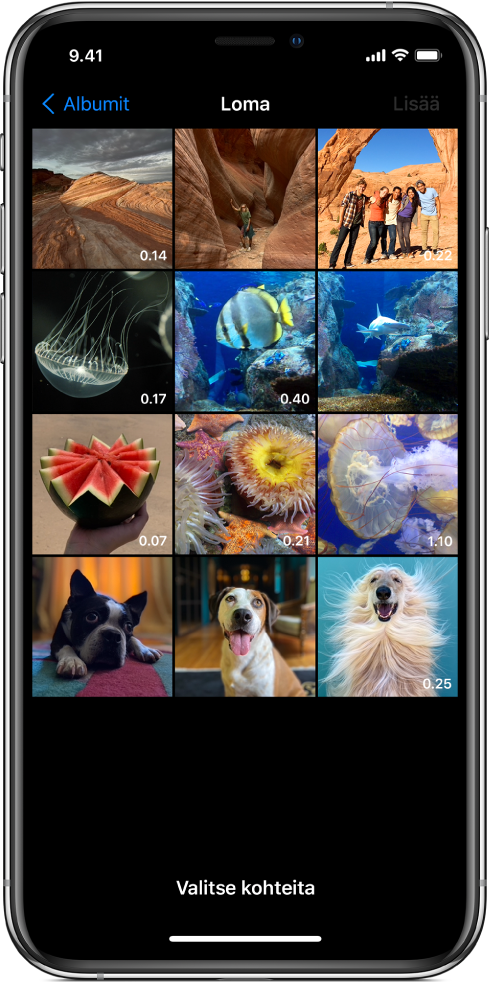
Napauta kaikkia kuvia ja klippejä, jotka haluat lisätä ja napauta sitten Lisää.
Toimi jollain seuraavista tavoista:
Lisää kuvia tai klippejä suoraan videoosi: Napauta Lisää projektiin.
Kuvat ja klipit lisätään videoosi niiden alkuperäinen kuvasuhde ja suunta säilyttäen.
Esikatsele kuvia tai klippejä ja aseta aika, jonka haluat niiden näkyvän: Napauta Esikatsele ja Tallenna ja pidä sitten Tallenna-painiketta painettuna niin pitkän aikaa kuin haluat kuvien tai klippien näkyvän.
Kuvan kopioiminen verkkosivulta
Voit kopioida ja sijoittaa JPEG-, PNG- tai TIFF-kuvan Safarin verkkosivulta.
Pidä Safarissa kuvaa painettuna ja napauta sitten Kopioi.
Kun sinulla on avoin video Clips-apissa
 , pidä kuvaa painettuna katseluikkunassa ja napauta Sijoita.
, pidä kuvaa painettuna katseluikkunassa ja napauta Sijoita.Pidä Tallenna-painiketta painettuna niin pitkän aikaa kuin haluat kuvan näkyvän.
Käytä vain kuvia, joiden käyttöön on lupa.
Puheen lisääminen tallentamisen aikana
Puhu Clipsissä
 samalla, kun tallennat.
samalla, kun tallennat.Jos haluat luoda animoituja tekstityksiä puhumalla, katso Live-tekstityksillä tallentaminen.